Cách mở file Host trên Windows 10 giúp người dùng có thể chỉnh sửa file Host, quản lý truy cập các trang Web trên máy tính, Laptop. Bài viết dưới đây sẽ hướng dẫn bạn đọc cách mở và chỉnh sửa file Host trên Windows 10 đơn giản và nhanh chóng nhất.
File Host là một tập tin được sử dụng trong các hệ điều hành để lưu trữ thông tin IP của các máy chủ và tên miền Domain được trỏ tới. Bài viết trước chúng tôi đã giới thiệu với các bạn cách mở file Host trên các hệ điều hành Windows xp/7/8/8.1. Với hệ điều hành Windows 10 đã có nhiều cải tiến vì vậy mở file Host trên Windows 10 cũng sẽ có thêm nhiều cách khác nhau

Hướng dẫn mở và chỉnh sửa file host trên Windows 10
Cách mở file Host trên Windows 10
Cách 1: Mở file Host trên Windows 10 từ This PC
Bước 1: Bạn click đúp vào biểu tượng This PC và chọn ổ đĩa C
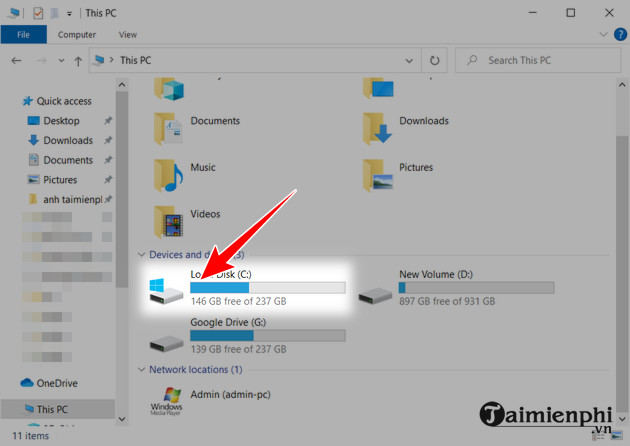
Bước 2: Trong ổ đĩa C bạn click vào mục Windows

Bước 3: Trong mục Windows bạn tìm và click vào file System 32

Bước 4: File System 32 hiển thị, bạn click vào mục có tên là driver

Bước 5: Trong thư mục driver bạn lại tìm và click vào mục etc. Đây là thư mục chứa file host -chính là file bạn đang cần tìm

Bước 6: Để mở file Host bạn click phải chuột vào file và chọn Open With. Cửa sổ hiển thị các ứng dụng để mở file, tuy nhiên đây là file text vì vậy chúng ta sẽ chọn cách mở bằng file Notepad (Ngoài ra bạn cũng có thể mở bằng định dạng MS Word hoặc Wordpad)

Cách 2: Mở file Host trên Windows 10 bằng lệnh Run
Với cách mở trên chúng ta biết được đường dẫn của file Host có dạng như sau : C:\Windows\System32\drivers\etc. Vì vậy để rút ngắn thao tác chúng ta sẽ sử dụng hộp thoại Run để mở. Bạn thực hiện bằng cách nhấn tổ hợp phím Windows + R để mở hộp thoại Run
Cửa sổ Run xuất hiện bạn nhập vào đường dẫn: C:\Windows\System32\drivers\etc và nhấn Enter

Sau khi nhấn Enter sẽ mở ra cửa sổ của thư mục etc chứa file Host. Tại đây bạn cũng mở file Host theo hướng dẫn cách trên.
Cách 3: Mở file host bằng SearchWindows
Tương tự như với cách mở bằng hộp thoại Run, chúng ta cũng mở file Host trên Windows 10 bằng cách nhập vào đường dẫn: C:\Windows\System32\drivers\etc trong Search Windows.
Bạn click vào biểu tượng Search Windows (kính lúp) trên thanh Taskbar hoặc nhấn tổ hợp phím Windows + S

Cửa sổ Search Windows xuất hiện bạn nhập vào đường dẫn: C:\Windows\System32\drivers\etc. Lúc này sẽ hiển thị thư mục etc với đường dẫn tương ứng. Bạn chỉ việc click vào để mở thư mục etc, thao tác mở file Host bạn cũng làm tương tự như trên.
https://thuthuat.taimienphi.vn/cach-mo-file-host-tren-windows-10-12684n.aspx
Như vậy với 3 cách trên, bạn có thể dễ dàng để mở file Host trên Windows 10. Từ đây bạn có thể tùy chỉnh file Host theo từng mục đích công việc. Tuy nhiên việc chỉnh sửa file host đôi khi cũng gặp phải một số khó khăn như việc không lưu được file sau khi chỉnh sửa. Nếu gặp phải vấn đề này bạn hãy tham khảo bài viết hướng dẫn sửa lỗi không lưu được file Host mà taimienphi.vn đã chia sẻ trước đó nhé.
- Xem thêm: Cách chỉnh sửa file hosts trên Windows 11